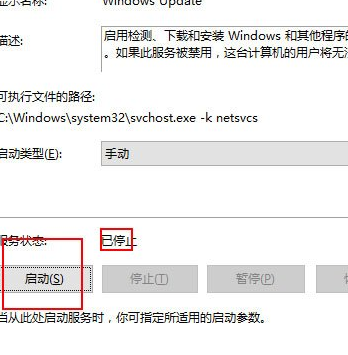有时候对于系统补丁进行安装的时候,突然出现安装程序错误,那么win10安装补丁提示0x80070422怎么办?为此系统屋为你带来了详细的win10安装补丁提示0x80070422解决方法,在这里你可以轻松解决所遇到的问题。
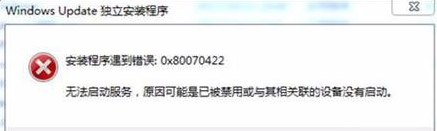
win10安装补丁提示0x80070422解决方法
1、首先在最下方的任务栏进行右键点击,然后在打开的窗口选择任务管理器选项进行打开。
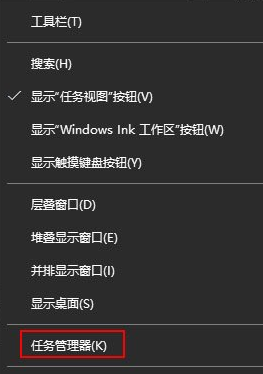
2、在打开的窗口,选择服务栏目点击进入。
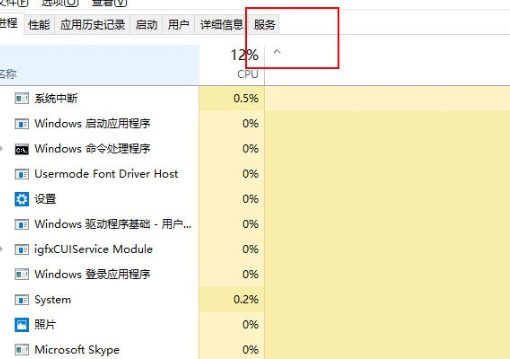
3、然后在打开的窗口最下方找到打开服务选项进入。
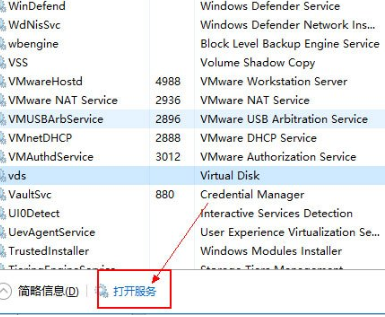
4、然后在一堆选项中找到Windows Update;
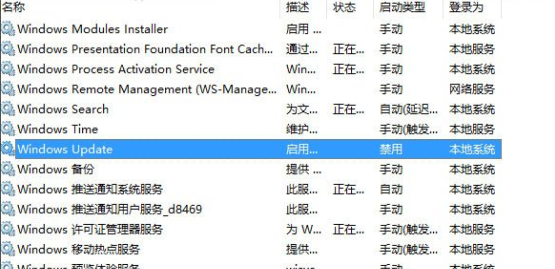
5、右键该栏目,选择属性,然后在出现的窗口将服务状态改为启动。这时候就可以正常进行补丁的安装。